| Nos esforzamos para localizar nuestro sitio web en tantos idiomas como sea posible, sin embargo, esta página no está traducida máquina usando Google Translate. | cerca |
-
-
productos
-
recursos
-
soporte
-
empresa
-
La fijación de los problemas externos de detección de disco duro en WindowsFixing external hard drive detection issues in Windows
Por Steve Horton Octubre 02, 2013disc drive, external hard drive, windowsNo hay comentariosUn disco duro externo es una herramienta útil para el trabajo diario. Permite al usuario transportar grandes cantidades de archivos, realizar copias de seguridad y mantenerlos portátiles. Desafortunadamente, a veces los sistemas operativos de Windows, como XP, Vista, así como 7 y 8 no reconocerán un disco duro externo. Este es un problema común que puede remediarse fácilmente con tiempo y paciencia, y es uno de los principales problemas que enfrentan los usuarios cuando intentan usar su disco duro externo.
A continuación se enumeran una variedad de técnicas que se pueden emplear para reparar el disco duro y diagnosticar si se trata de un problema de software relacionado con el disco duro externo o un problema de hardware, como el cable que conecta el disco duro a la computadora.
Paso 1: cómo diagnosticar un disco duro externo
El primer paso para diagnosticar un disco duro externo es analizar si tiene todas las herramientas necesarias para usar este disco duro. Primero, lea el manual del fabricante. ¿El disco duro externo requiere una potencia adicional más allá de un cable USB, como por ejemplo, si necesita conectarse a una toma de corriente de pared? Algunos discos duros requieren más potencia que la proporcionada por la computadora real.
De lo contrario, guarde sus archivos y reinicie su computadora, luego intente enchufar el disco duro externo. Asegúrese de utilizar puertos USB alternativos, si es posible. Si el disco duro no funciona, entonces es importante probarlo en otra computadora.
Si el disco duro no funciona en ninguna computadora y no se detecta, entonces es probable que una parte del disco duro sea defectuosa. Puede ser necesario obtener un cable similar para su disco duro o reemplazar el disco duro. Si el disco duro funciona en otras computadoras, regrese a la computadora problemática y continúe con los pasos a continuación.
Paso 2: instala el software apropiado
Muy pocos discos duros externos realmente requieren que el software se instale directamente en la computadora, ya que la mayoría de los controladores duros externos USB son lo que se conoce como plug and play, ya que Windows los detectará automáticamente e instalará el software requerido. Si es necesario, sin embargo, instale el software del fabricante.
- Inserta el CD en la unidad de disco.
- Aparecerá un mensaje que le indicará al usuario cómo instalar el software en el disco. Si no lo hace, navegue hasta Mi PC haciendo doble clic en el ícono del escritorio, o haciendo clic en Inicio y navegando hacia el acceso directo en el menú de inicio como se indica arriba. Si está en Windows 8, presione la tecla de Windows o haga clic en la esquina inferior izquierda de la pantalla. Escriba la palabra computadora y haga clic en el icono de la computadora.
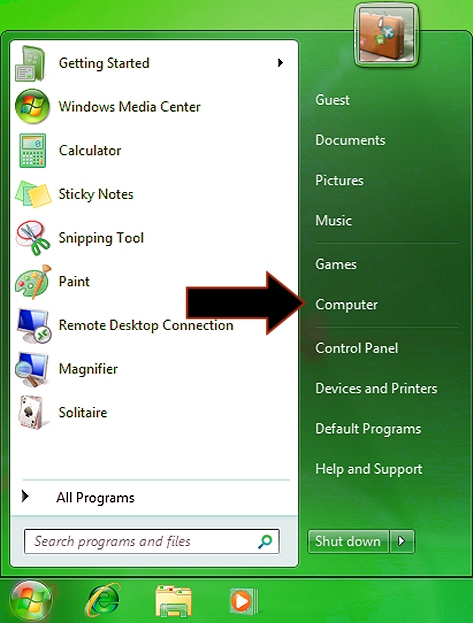
Navegue a Mi PC haciendo clic en el atajo del menú Inicio. - Haga clic derecho en su unidad de disco.
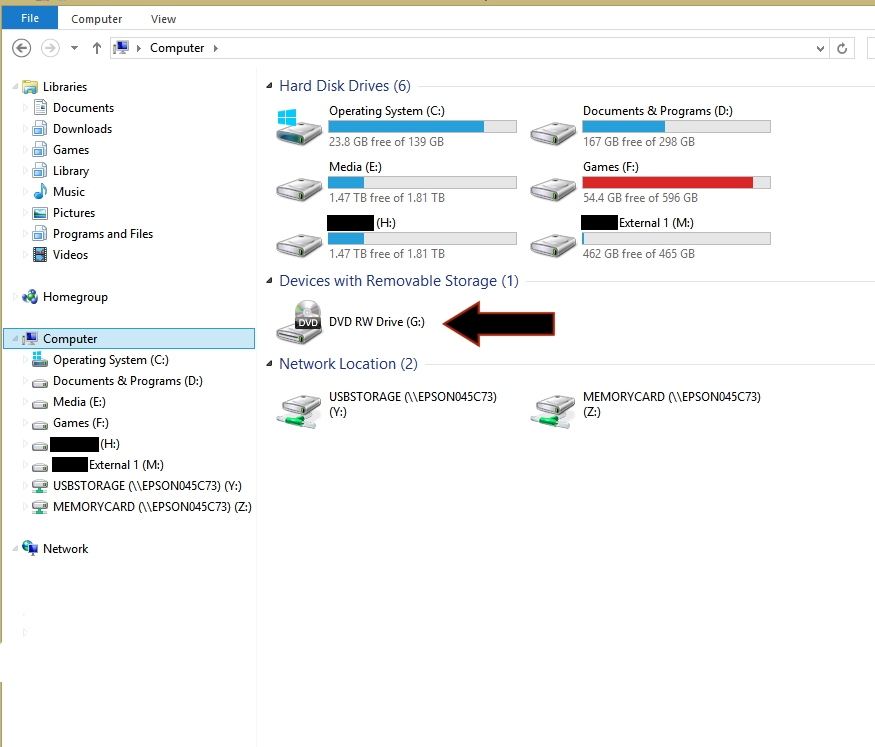
Haga clic en su unidad de disco.Su unidad de disco estará debajo de Mi PC y se colocará de manera similar a la unidad en la captura de pantalla anterior. Haga clic con el botón derecho en este icono y haga clic en Ejecución automática . Si esto no funciona, o no es una opción, haga doble clic en su lugar. Navegue dentro de las carpetas hasta que un archivo llamado Setup.exe esté visible (o nombre similar) y haga doble clic en este. Instale el controlador como de costumbre.
Si estas técnicas no funcionan, sería necesario dirigirse al sitio web del fabricante y buscar su sección de soporte para ver si hay disponible un software actualizado. Alternativamente, el uso del software Driver Reviver puede ayudar a encontrar el controlador adecuado para el disco duro y, por lo general, hacer que su disco duro vuelva a funcionar.
Was this post helpful?YesNoGratis Actualizaciones de controladores
Actualiza tus drivers en menos de 2 minutos para disfrutar mejor rendimiento de la computadora - Gratis.
Gratis Actualizaciones de controladores
Actualiza tus drivers en menos de 2 minutos para disfrutar mejor
rendimiento de la computadora - Gratis.
¿No ha encontrado la respuesta?Haz una pregunta a nuestra comunidad de expertos de todo el mundo y recibir una respuesta en ningún momento a todos.most relevant artículos recientes Copyright © 2025 Corel Corporation. Todos los derechos reservados. Términos de Uso | Privacidad | CookiesFijarlo en Pinterest